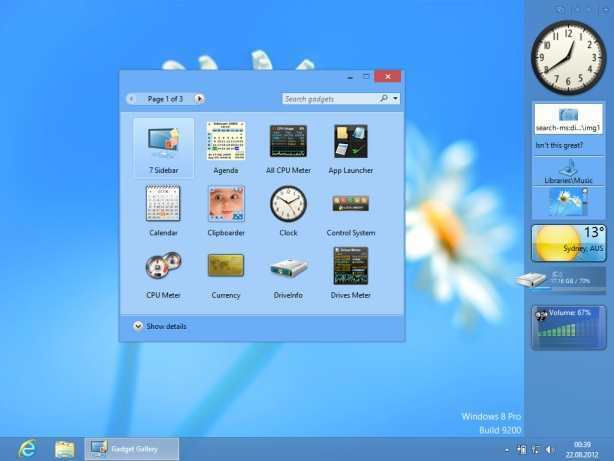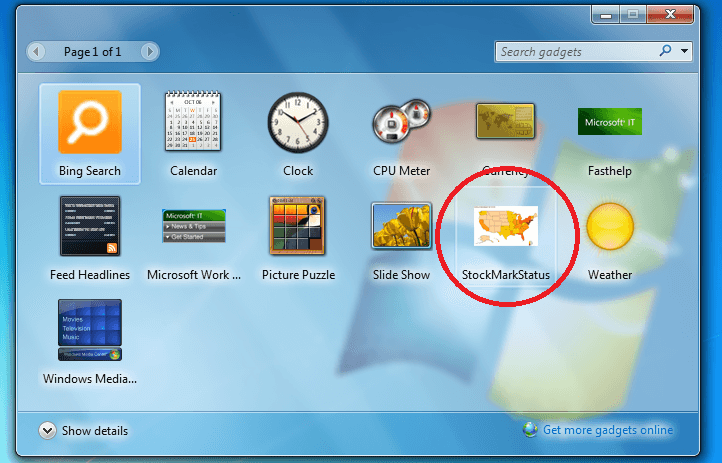
Diese Software hält Ihre Treiber am Laufen und schützt Sie so vor gängigen Computerfehlern und Hardwarefehlern. Überprüfen Sie jetzt alle Ihre Treiber in 3 einfachen Schritten:
- DriverFix herunterladen (verifizierte Download-Datei).
- Klicken Scan starten um alle problematischen Treiber zu finden.
- Klicken Treiber aktualisieren um neue Versionen zu erhalten und Systemstörungen zu vermeiden.
- DriverFix wurde heruntergeladen von 0 Leser in diesem Monat.
Wie Sie wissen, können wir unter Windows 8, 10 die use klassische Windows 7-Desktop-Gadgets, da Microsoft diese Software durch den Windows Store ersetzt hat, von dem Sie jederzeit herunterladen und einstellen können verschiedene Apps, die den seit Windows eingeführten Desktop-Gadgets ähnlich sind Vista.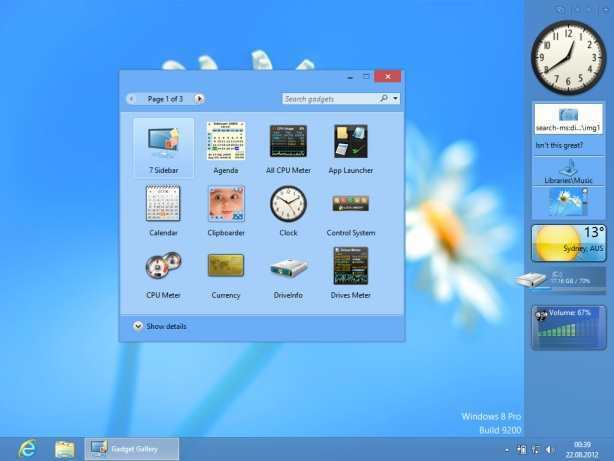
Aber wenn Ihnen Windows 8, 10 nicht ausreicht und Sie Ihr System nach Ihrem eigenen Geschmack personalisieren möchten, sollten Sie es wissen dass Sie die Windows 7 Desktop-Gadgets weiterhin auf Ihrem Windows 8 oder Windows 8.1, 10 basierten Tablet, Laptop oder Desktop verwenden können. Wie ist das möglich? Nun, alles, was Sie tun müssen, ist, die Standard-Desktop-Gadgets auf Ihr Gerät herunterzuladen und das ist es. Sie können dann auswählen, welches Gadget Sie verwenden möchten oder wie Sie Ihren Desktop organisieren, um Zugriff zu haben die neusten Infos, egal ob es ums Geschäftsfeld geht oder einfach nur um eure Unterhaltung Zweck.
- LESEN SIE AUCH: Mit dem Microsoft Store können Sie Windows 10-Apps aus der Ferne installieren
Da Microsoft keine Desktop-Gadgets in Windows 8 oder Windows 8.1, 10 integriert hat, müssen Sie zum Herunterladen dieser Funktionen ein Drittanbieter-Tool besorgen. Es gibt mehrere Apps zu verwenden, obwohl die beliebteste Software ist
Herunterladen 8GadgetPack unter Windows 10
8GadgetPack. Mit dieser App können Sie grundsätzlich Windows 7-Standard-Desktop-Gadgets auf Ihr Windows 8, 10-basiertes Gerät herunterladen. Dann können Sie auswählen, welches Gadget auf Ihrem Desktop angezeigt werden soll und wie Sie Ihren Computer organisieren, um einfach auf Ihre Lieblings-Gadgets zuzugreifen.
Wenn Sie die 8GadgetPack-App testen möchten, laden Sie sie einfach herunter von Hier – keine Sorge, die App wird kostenlos verteilt und funktioniert ohne Fehler oder Probleme auf jedem Windows 8- oder Windows 8.1, 10-System. Installieren Sie dann das Tool auf Ihrem Gerät, indem Sie den Anweisungen auf dem Bildschirm folgen und schließlich 8GadgetPack starten. Testen Sie zunächst alle Optionen, um Ihren Desktop zu verwalten, und wählen Sie dann aus, welches Desktop-Gadget Sie auf Ihrem Computer einstellen möchten.
Glücklicherweise ist 8GadgetPack nicht die einzige Gadget-App, mit der Sie Windows 7-Gadgets auf Windows 10 bringen können. Es gibt andere ähnliche Apps, die Sie verwenden können, einschließlich Gadgets Revived, Win10 Widgets, Gadgetarian und so weiter. Weitere Informationen zu jedem dieser Tools finden Sie hier Liste der besten Gadget-Apps die Sie auf Ihrem Windows 10-Computer verwenden können.
Das ist alles; Jetzt wissen Sie, wie Sie Desktop-Gadgets auf Ihrem Windows 8 / Windows 8.1 / Windows 10-basierten Gerät herunterladen, installieren und verwenden. Wenn Sie weitere Ratschläge oder zusätzliche Hilfe zur Verwendung von 8GadgetPack benötigen, zögern Sie nicht und verwenden Sie die Kommentarfeld von unten – wir werden Ihnen so schnell wie möglich helfen und diesen Leitfaden aktualisieren entsprechend.
VERWANDTE GESCHICHTEN ZUM ANSEHEN:
- So beheben Sie Probleme mit Windows 8, 10 Gadgets
- Fix: Themes können unter Windows 7 nicht installiert werden
- Windows 10-Apps werden nicht geöffnet: Vollständige Anleitung zur Behebung